Tutorial ini menunjukkan cara mudah mengubah
Banyak orang lebih suka menginstal Linux dalam mode dual boot dengan Windows. Beberapa dari mereka menggunakan Linux sebagai OS utama mereka sementara beberapa lebih memilih Windows sebagai OS utama mereka.
Saat Anda menginstal Ubuntu atau Linux Mint atau OS dasar bersama dengan Windows dalam mode boot ganda, Linux menjadi OS default. Pada saat boot, pada layar grub, jika Anda tidak memilih Windows untuk login dalam waktu 10 detik (default Grub timeout), boot ke Linux.
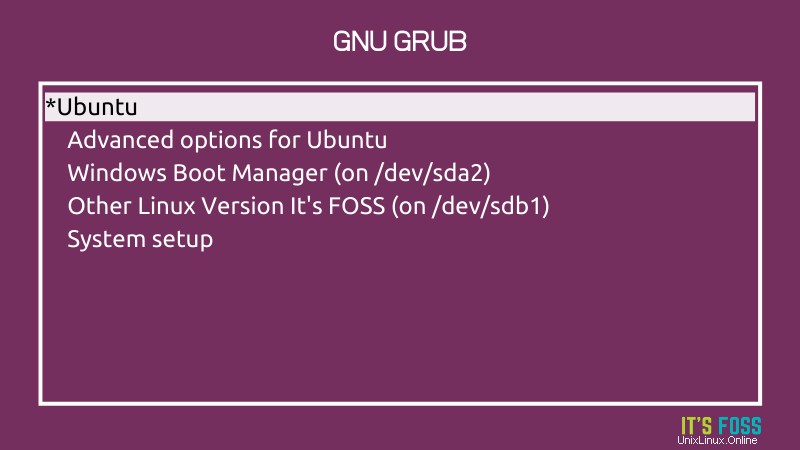
Perilaku grub ini menimbulkan masalah jika Anda lebih suka memiliki Windows sebagai OS utama Anda. Anda harus menunggu sampai komputer boot dan tetap dekat dengan komputer Anda untuk memilih Windows untuk login.
Ini tidak nyaman, saya bisa mengerti. Kabar baiknya adalah Anda dapat menyesuaikan grub sesuai keinginan Anda.
Dalam tutorial ini, saya akan menunjukkan metode grafis untuk mengubah urutan boot Grub dan menjadikan Windows sebagai default.
Metode GUI:Ubah Urutan Boot Grub dengan Penyesuai Grub
Grub Customizer adalah alat grafis yang memungkinkan Anda untuk menyesuaikan aspek server dari bootloader Grub. Anda dapat mengurangi waktu boot grub, mengubah latar belakang, dan mengubah urutan boot di antara beberapa hal lainnya.
Mari saya tunjukkan cara menggunakan alat ini.
Berlangganan ke Saluran YouTube kami untuk lebih banyak video LinuxInstal Grub Customizer di distribusi berbasis Ubuntu
Dimulai dengan Ubuntu 20.04, Grub Customizer tersedia di repositori Universe. Ini berarti Anda dapat menginstalnya dengan mudah dari pusat perangkat lunak:
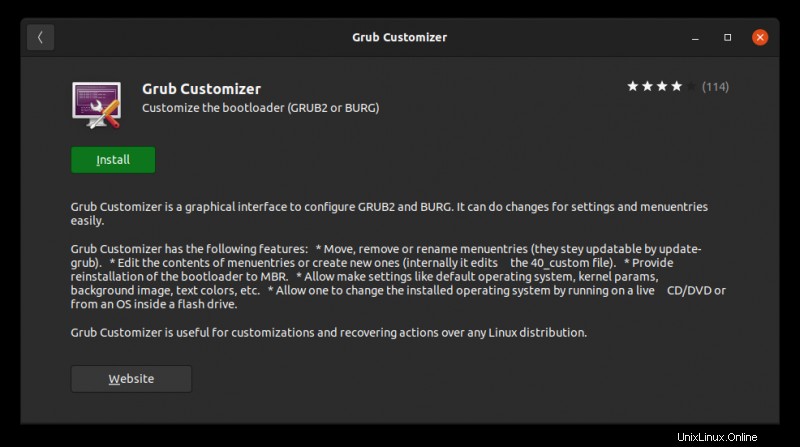
Atau, gunakan perintah apt untuk menginstal paket di terminal:
sudo apt install grub-customizerPetunjuk penginstalan untuk Ubuntu 18.04
Untuk seri Ubuntu 18.04 dan Linux Mint 19, Anda harus menggunakan PPA. Buka terminal dan gunakan perintah berikut satu per satu:
sudo add-apt-repository ppa:danielrichter2007/grub-customizer
sudo apt update
sudo apt install grub-customizerMenggunakan Penyesuai Grub
Setelah terinstal, cari Grub Customizer di menu dan buka.
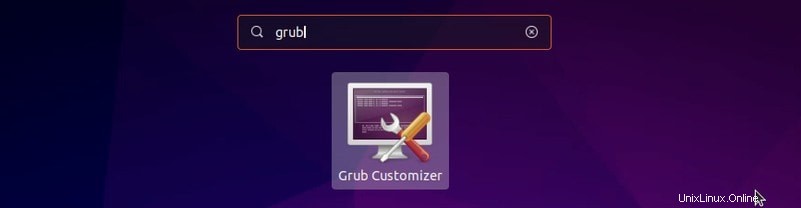
Ini memerlukan kata sandi admin karena Anda berurusan dengan konfigurasi penting yang memerlukan hak akses root. Masukkan kata sandi Anda.
Setelah itu, Anda akan melihat layar tempat Anda dapat mengakses konfigurasi. Anda dapat melihat bahwa Windows terletak di bagian bawah setelah begitu banyak opsi Ubuntu.
Yang harus Anda lakukan adalah memindahkan Windows ke Ubuntu pertama . Anda dapat menggunakan opsi panah dari menu atas untuk tugas ini.
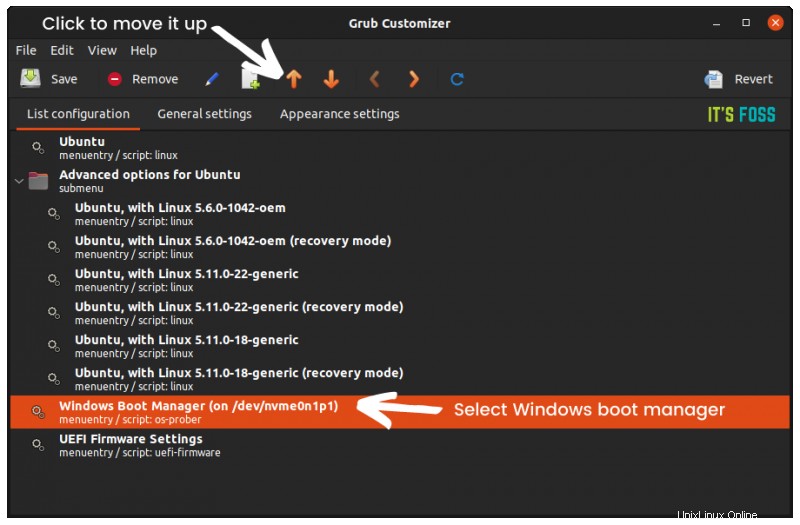
Setelah selesai, Anda harus memiliki Windows di bagian atas daftar ini. Pada titik ini, Anda harus menyimpan konfigurasi ini.
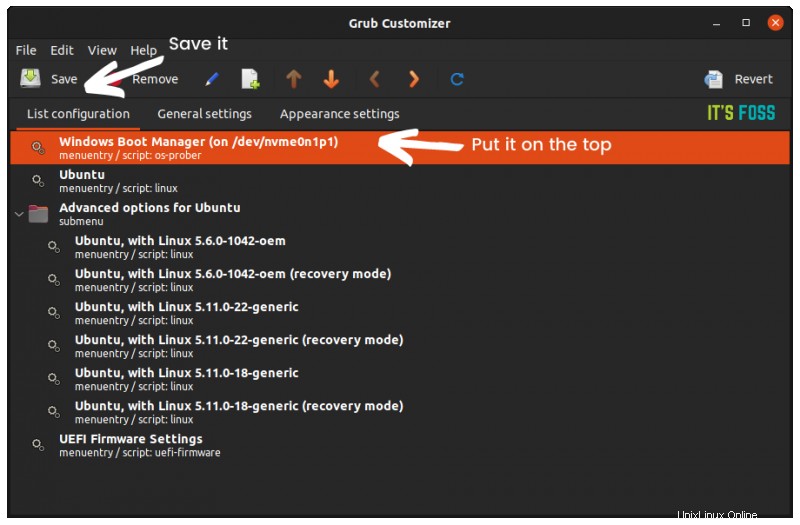
Ini akan mengedit menu Grub dan Anda dapat melihat urutan boot yang diubah pada restart berikutnya.
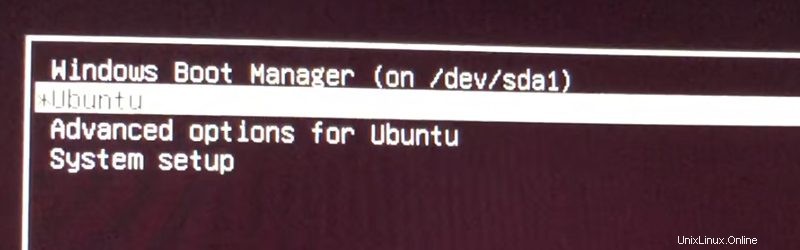
Tips bonus:Kurangi waktu boot grub
Jika Anda tidak berinteraksi dengan menu grub pada saat boot, dibutuhkan 10 detik untuk boot ke sistem operasi default. Anda dapat menggunakan Grub Customizer dan mengurangi waktu boot ini menjadi sesuatu yang Anda pilih seperti 3 detik atau 5 detik.
Anda dapat melakukannya dari tab Pengaturan Umum di Grub Customizer.
Ini adalah tip opsional dan akan membantu Anda mengurangi waktu boot (jika Anda tidak menekan tombol enter secara manual).
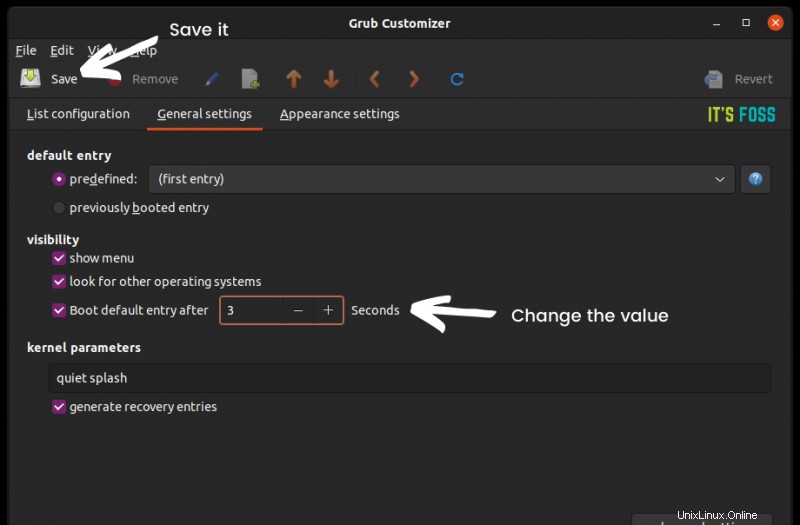
Anda juga dapat melakukan beberapa penyesuaian grub lainnya dengan alat yang luar biasa ini.
Saya harap tutorial ini membantu Anda mengubah urutan boot grub di Ubuntu dan distribusi Linux lainnya dan menjadikan Windows sebagai OS default di sistem dual boot Anda. Grub Customizer adalah alat yang sangat sederhana untuk tugas ini.
Pertanyaan, saran, ucapan terima kasih selalu diterima.